ホームページに簡単にカード決済ボタンを貼ってネット販売する方法
お店のホームページで必要なのはやっぱりショッピングカートですよね。
ブログでもホームページでも、もちろんグーペでも簡単に、安心に、安価にカード決済ができて、ショッピングカートも設定できます!
https://createkidslab.com/2018/07/06/%E3%82%B0%E3%83%BC%E3%83%9A%E3%81%A7%E3%83%9B%E3%83%BC%E3%83%A0%E3%83%9A%E3%83%BC%E3%82%B8%E3%82%92%E4%BD%9C%E3%81%A3%E3%81%9F%E3%82%891%E6%99%82%E9%96%93%E3%81%A7%E5%AE%8C%E6%88%90%EF%BC%81/
グーペでネットショップをするにはカラーミーショップで制作して別に月額管理費も必要みたいです。ショッピングカートは簡単にはサイトやブログに設置できないですよね。
『ショッピングカートのデメリット』
- カード会社との契約が必要だったり…
- ショッピングカートのシステム料が必要だったり…
- 手数料も高い…
- 自分のサイトやブログに簡単に設置できない…
- 個人情報を管理するリスクがある…
ショッピングモールに出店するとショッピングカートなどは準備してありますけど、システム使用料やカード手数料も高い場合もあります。
[chat face=”3a03145cd984df0f1a46ea4fda596dc4.gif” name=”キッズくん” align=”left” border=”red” bg=”red”]お店のホームページだったら絶対ショッピングカートほしい! [/chat]
なるべくなら、システム手数料やカード手数料は安い方が良いですよね!
そこで今回は、安全で簡単にネットショッピングの決済ができるPayPalの「決済ボタン」設置を紹介します!
PayPalのカード決済のメリット
- 簡単にカード決済システムが設置できる!
- いろんなカード決済ができる!
- カードなどの個人情報はPayPalが管理するのでリスクがない!
- PayPalで商品登録してコードをサイトに張り付けるだけ!
- ブログでもすぐカートが設置できる!
- システム手数料などの月額管理費は無料!
- 商品が売れた時のみ手数料を払う!
- 手数料も安い!
[chat face=”0e0277fb9723e32f1278d2819633d5d3.gif” name=”キッズくん” align=”left” border=”red” bg=”red”]PayPalはお得だね♪ [/chat]
こんなに簡単!店舗向けホームページがすぐ始められる「グーペ」
![]()
それではさっそく、決済ボタンを設置してみましょう!
https://createkidslab.com/2018/06/13/%E3%82%B0%E3%83%BC%E3%83%9A%E3%81%A7%E3%83%8D%E3%83%83%E3%83%88%E3%82%B7%E3%83%A7%E3%83%83%E3%83%97/
PayPalで決済ボタンをつくる
PayPalにログインして管理画面を開きます。
※PayPalアカウントは事前に取得している必要があります。

決済ボタンをPayPalの管理画面で選びます。
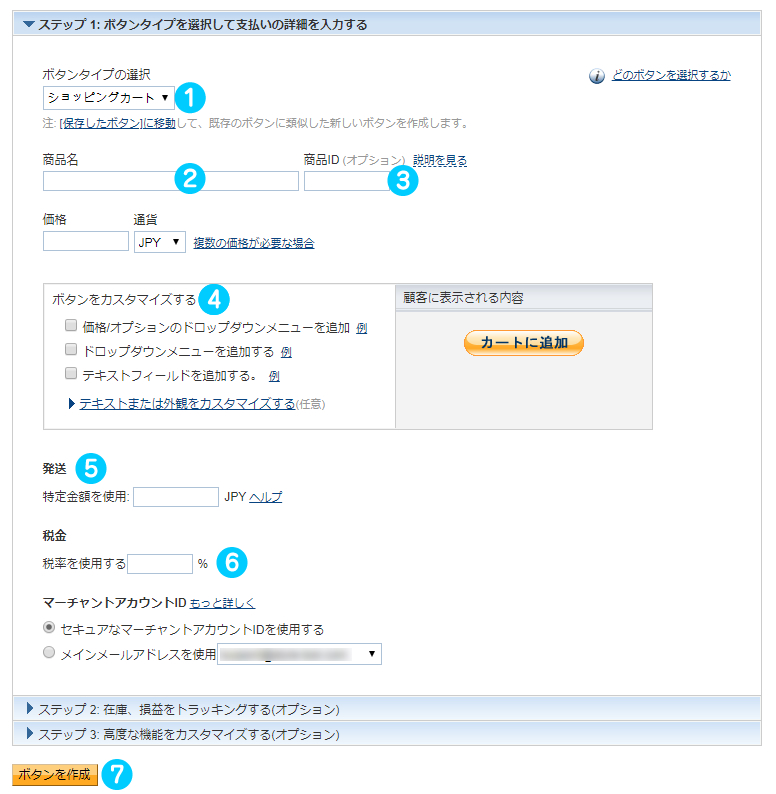
- 「ショッピングカート」を選びます。
- 商品名を入力します。
- 管理しやすいように商品のIDを入力します。
- オプション等ある場合は「ボタンをカスタマイズする」を選びます。
- 送料の設定です。送料は配送料を別で設定しときます。
- 税率を設定します。
- 入力が済みましたら、「ボタンを作成」をクリックします。
グーペにPayPal決済ボタンを設置

「ボタンを作成」をクリックすると、サイトに貼り付けるコードが作成されます。
「コードを選択する」をクリックしてコピーします。

グーペの商品ページを開いて、赤枠の「ソースコード」を選択してソースコードウインドウを開きます。
先ほどコピーした、PayPalのコードを、決算ボタンを配置したい場所に貼り付けます。

PayPalの決済ボタンは、ブログでも簡単に設置できるので、簡単にネットショップが開始できます。
[chat face=”f1d078e7a694e4b6cabf7a2ea7bfe26b.gif” name=”キッズくん” align=”left” border=”red” bg=”red”]あっという間にネットショップが開設♪[/chat]
あなたの用途にあわせたホームページを5分で簡単作成「グーペ」
![]()
https://createkidslab.com/%E3%83%9B%E3%83%BC%E3%83%A0%E3%83%9A%E3%83%BC%E3%82%B8%E4%BD%9C%E6%88%90%E3%80%8C%E3%82%B0%E3%83%BC%E3%83%9A%E3%80%8D/









